Utilizzo di Ricerca semplice
La Ricerca semplice è un’estensione della funzionalità di Ricerca rapida che consente di utilizzare criteri di ricerca aggiuntivi per la ricerca dei messsaggi, dei file, degli elementi di calendario o dei fax/messaggi SMS in tutti i magazzini archivi.
Per utilizzare la Ricerca semplice:
1. Dalla scheda Archivio, fare clic sull’icona a discesa ![]() accanto alla casella di testo Cerca.
accanto alla casella di testo Cerca.
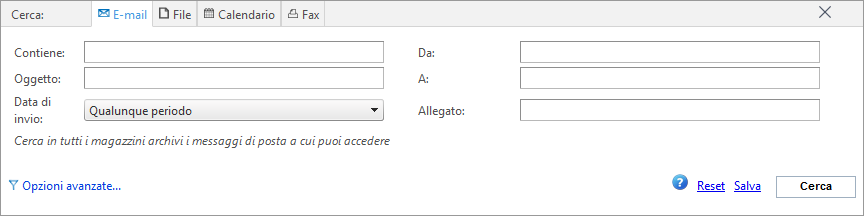
opzioni di ricerca semplice
2. Nell’area Cerca, selezionare E-mail per cercare i messaggi in tutti i magazzini archivi. Utilizzare le seguenti funzionalità di ricerca:
| Opzione | Descrizione |
|---|---|
| Contiene | Immettere la parola chiave da cercare. È possibile utilizzare anche i seguenti caratteri jolly:
|
| Oggetto | Ricerca messaggi con uno specifico oggetto. |
| Data di invio |
Indica la data in cui è stato inviato il messaggio da cercare. |
| Da | Specificare l'indirizzo e-mail o nome visualizzato del mittente del messaggio di posta elettronica per il quale cercare i messaggi di posta. |
| A |
Specificare l'indirizzo e-mail o il nome visualizzato del destinatario di posta elettronica per il quale cercare i messaggi di posta. |
| Allegato | Cerca messaggi di posta elettronica che includono uno specifico contenuto in un punto qualsiasi dell’allegato. |
| Opzioni avanzate | Per una gamma estesa di opzioni di ricerca, fare clic sul collegamento per le opzioni avanzate. Per ulteriori informazioni, fare riferimento a Utilizzo di Ricerca avanzata. |
| Reimposta | Reimposta le condizioni di ricerca e consente di cominciare daccapo. |
| Salva |
Salva le condizioni di ricerca come una query di ricerca salvata che può essere attivata in qualsiasi momento. Le ricerche salvate sono visualizzate nella finestra Classificazioni, posta sotto la scheda Archivio. |
| Cerca |
Inizia la ricerca di messaggi archiviati. I risultati vengono restituiti in base alle condizioni selezionate. |
3. Nell’area Cerca, selezionare File per cercare i file archiviati in tutti i magazzini archivi. Utilizzare le seguenti funzionalità di ricerca:
| Opzione | Descrizione |
|---|---|
| Nome file | Inserire il nome completo del file o di parte del nome da cercare. È possibile utilizzare anche i seguenti caratteri jolly:
|
| Tipo di file | Specificare un tipo di file dall’elenco disponibile o selezionare Qualsiasi (predefinito). |
| Data ultima modifica | Selezionare un’opzione dall’elenco disponibile oppure selezionare Personalizzato e indicare un intervallo di date utilizzando i comandi del calendario. |
| Opzioni avanzate | Per una gamma estesa di opzioni di ricerca, fare clic sul collegamento per le opzioni avanzate. Per ulteriori informazioni, fare riferimento a Utilizzo di Ricerca avanzata. |
| Cerca |
Inizia la ricerca di messaggi archiviati. I risultati vengono restituiti in base alle condizioni selezionate. |
| Reimposta | Reimposta le condizioni di ricerca e consente di cominciare daccapo. |
| Salva |
Salva le condizioni di ricerca come una query di ricerca salvata che può essere attivata in qualsiasi momento. Le ricerche salvate sono visualizzate nella finestra Classificazioni, posta sotto la scheda Archivio. |
4. Nell’area Cerca, selezionare Calendario per cercare gli elementi di calendario archiviati in tutti i magazzini archivi. Utilizzare le seguenti funzionalità di ricerca:
| Opzione | Descrizione |
|---|---|
| Contiene | Inserire il nome completo del file o di parte del nome da cercare. È possibile utilizzare anche i seguenti caratteri jolly:
|
| Organizzatore | Specificare il nome dell’organizzatore dell’evento. |
| Oggetto | Ricerca gli elementi di calendario con uno specifico oggetto. |
| Partecipanti invitati | Specificare il nome delle persone invitate all’evento. |
| Inizio evento | Selezionare un’opzione dall’elenco disponibile oppure selezionare Personalizzato e indicare un intervallo di date utilizzando i comandi del calendario. |
| Percorso | Specificare il nome del luogo dove si svolge l’evento. |
| Opzioni avanzate | Per una gamma estesa di opzioni di ricerca, fare clic sul collegamento per le opzioni avanzate. Per ulteriori informazioni, fare riferimento a Utilizzo di Ricerca avanzata. |
| Cerca |
Inizia la ricerca di messaggi archiviati. I risultati vengono restituiti in base alle condizioni selezionate. |
| Reimposta | Reimposta le condizioni di ricerca e consente di cominciare daccapo. |
| Salva |
Salva le condizioni di ricerca come una query di ricerca salvata che può essere attivata in qualsiasi momento. Le ricerche salvate sono visualizzate nella finestra Classificazioni, posta sotto la scheda Archivio. |
5. Nell’area Cerca, selezionare Fax per cercare i fax e i messaggi SMS archiviati in tutti i magazzini archivi. Utilizzare le seguenti funzionalità di ricerca:
| Opzione | Descrizione |
|---|---|
| Contiene | Inserire il nome completo del file o di parte del nome da cercare. È possibile utilizzare anche i seguenti caratteri jolly:
|
| Tipo | Passaggio da fax a SMS utilizzando l'elenco a discesa. |
| Data di invio |
Per impostare la data in cui è stato inviato il fax o l’SMS da cercare, scegliere dall’elenco disponibile. |
| Da | Specificare l'indirizzo del mittente da cercare. |
| A |
Specificare l'indirizzo del destinatario da cercare. |
| Opzioni avanzate | Per una gamma estesa di opzioni di ricerca, fare clic sul collegamento per le opzioni avanzate. Per ulteriori informazioni, fare riferimento a Utilizzo di Ricerca avanzata. |
| Cerca |
Inizia la ricerca di messaggi archiviati. I risultati vengono restituiti in base alle condizioni selezionate. |
| Reimposta | Reimposta le condizioni di ricerca e consente di cominciare daccapo. |
| Salva |
Salva le condizioni di ricerca come una query di ricerca salvata che può essere attivata in qualsiasi momento. Le ricerche salvate sono visualizzate nella finestra Classificazioni, posta sotto la scheda Archivio. |
NOTA
L’opzione di ricerca fax viene visualizzata solo quando la scheda Ricerca archiviazione di fax è abilitata dall’amministratore di GFI Archiver.